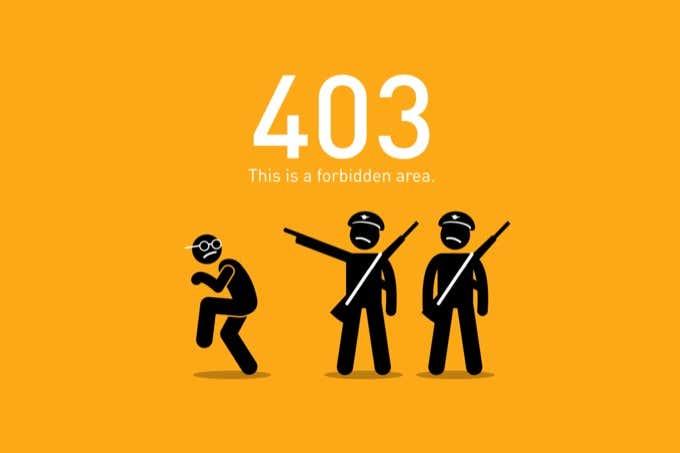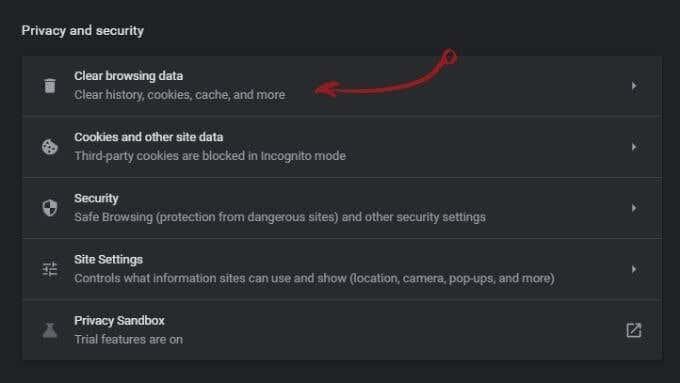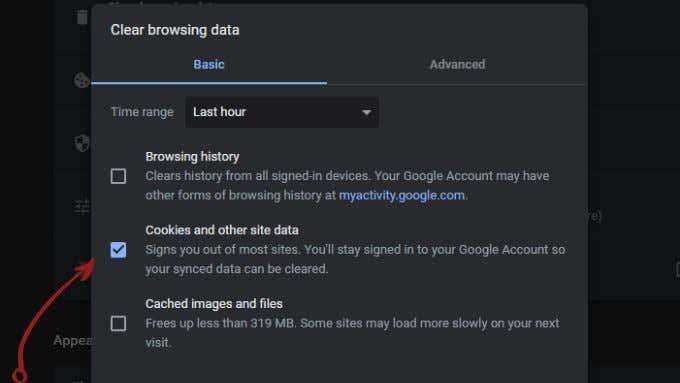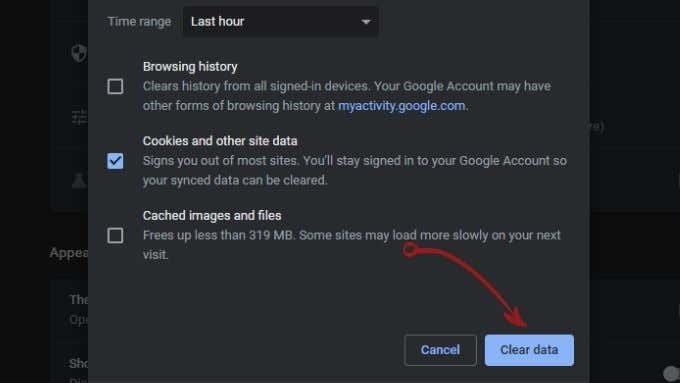Viga 403 Keelatud tähendab, et teie brauser arvab, et teil pole õigust teie määratud aadressil veebilehte või Interneti-ressurssi vaadata. Sellesse sattumine tuleb tõenäoliselt üllatusena, välja arvatud juhul, kui olete häkker .
Selle vea lahendamiseks proovige järgmisi lihtsaid kiirparandusi.
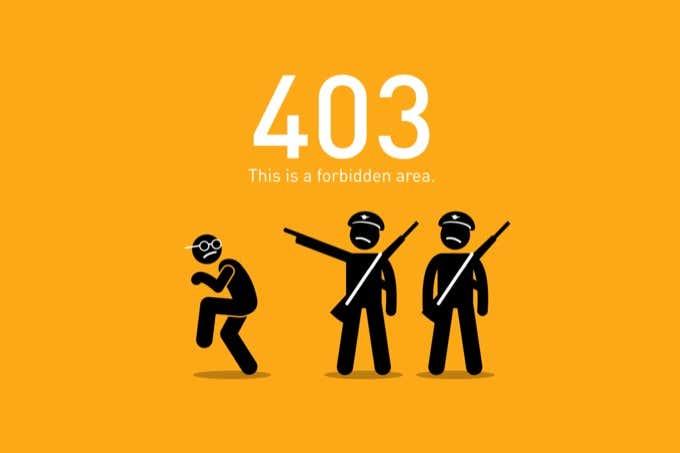
Kiirparandused:
- Värskenda: vajutage klahvikombinatsiooni Ctrl-F5 või klõpsake värskendamisnupul. Sageli on selline viga lihtsalt väike tõrge, mis lehe värskendamise ajaks kaob.
- Proovige hiljem uuesti: serveriühenduse probleem võib olla ulatuslik tõrge. Kui saidile juurdepääs on madala prioriteediga, oodake tund või kaks (või isegi päev) ja proovige uuesti. Kui probleem on seotud Interneti-teenuse pakkujaga , on Interneti-teenuse pakkuja sellest tõenäoliselt teadlik ja lahendab selle peagi. Kui ootamine pole valik, lugege edasi.
- Valesti sisestatud URL: veenduge, et URL oleks 100% õige ja see ei lõpeks kaldkriipsuga, vaid pigem mõne muu ressursilaiendiga, nagu „.html” või „.com”. See tõrge võib ilmneda siis, kui olete sisestanud aadressi ressursile, mis on olemas (nii et te ei saa 404), kuid millele tavakasutajad ei tohiks juurdepääsu. Näiteks võite proovida pääseda juurde lehtede kataloogile, mitte lehele endale.

- Proovige teist seadet või ühendust: proovige pääseda samale saidile teisest seadmest, kuid samas võrgus , kus tõrke esmalt ilmnes. Kui tõrge kuvatakse uuesti, proovige lülituda teisele Interneti-ühendusele, et näha, kas probleem on tingitud teie võrgu riistvarast või Interneti-ühendusest.
- Lähtestage kõik: kui Google Chrome'i keelatud tõrge 403 ilmneb ainult kindla Interneti-ühenduse korral, lülitage ruuter või modem välja, oodake mõni sekund ja seejärel lülitage asjad uuesti sisse. Loodetavasti laheneb probleem ühenduse taaskäivitamisel iseenesest.
- Teid on välja logitud: 403 võib juhtuda, kuna proovite pääseda juurde oma sirvimisajaloo URL-ile, mis pärineb saidile sisselogimisest, kuid see sisselogimisseanss on aegunud. Minge tagasi saidi sisselogimislehele, logige sisse ja seejärel navigeerige uuesti selle ressursi juurde.
Proovige kasutada inkognito režiimi (või kustutada küpsised)
Google Chrome'i keelatud tõrge 403 võib olla seotud teabega, mille teie brauser on teie kohta kohapeal salvestanud. Kui see teave on rikutud või vale, võidakse teile juurdepääs keelata. Chrome'i inkognito režiimi kasutades keelate ajutiselt serveri juurdepääsu sellele teabele.
Kui probleem oli kohapeal salvestatud teave, peaks sait nüüd töötama. Kui see ei tööta, võiksite tühjendada brauseri vahemälu .
Märkus. Kui kustutate küpsised ja saidi andmed, peate sisse logima kõikidesse muudesse kasutatavatesse teenustesse!
- Valige Seaded .
- Valige Kustuta sirvimisandmed .
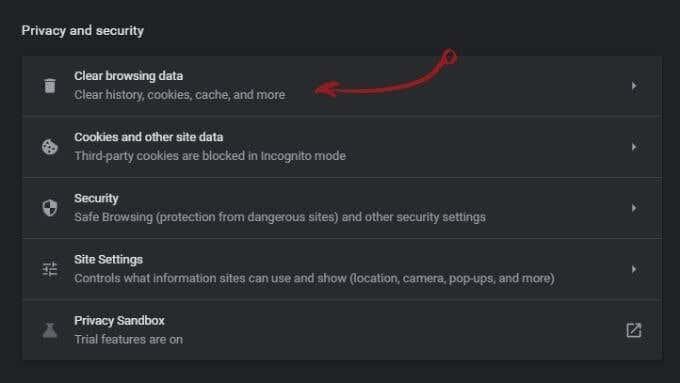
- Kontrollige küpsiseid ja saidi andmeid .
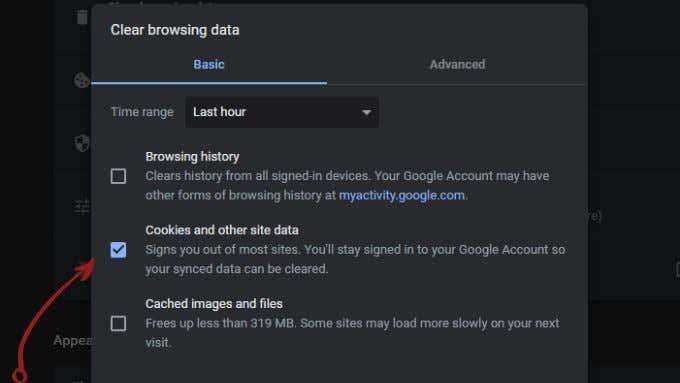
- Valige Kustuta andmed .
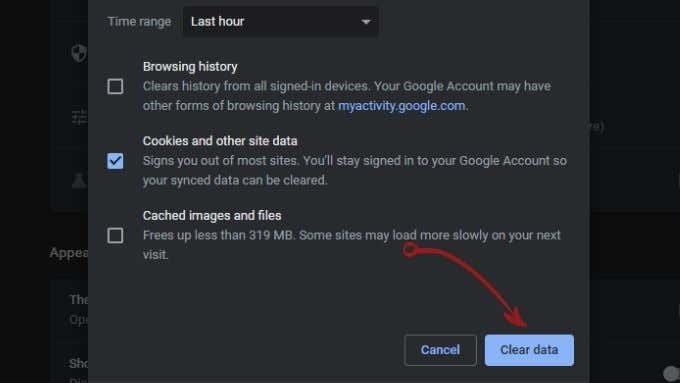
Kas see võib olla sait ise?
Kasutage saiti nagu Down Detector või Kas see on kohe maas? et näha, kas saidiga on probleeme.
- Samuti saate uurida sotsiaalmeediat, et näha, kas teatud piirkondade või teatud Interneti-teenuse pakkujate kasutajad saavad 403 keelatud vea.
- Võib-olla tasub pöörduda ka saidi operaatori enda poole. Mõnikord juhtub veebisaidi värskendamise ajal vale seadistus ja nad ei pruugi seda märganud, eriti kui tegemist on väiksema ettevõttega.
- Kui proovite pääseda suure ettevõtte saidile, võite tõenäoliselt lihtsalt saata sõnumi nende klienditeeninduse osakonnale.
- Kui see on iseseisvalt hallatav sait, on kontaktandmeid tavaliselt raske leida. Kontaktaadressi leidmiseks peate tegema domeeniomaniku otsingu . Tõenäoliselt saate saata päringu spetsiaalsele veebihalduri e-posti aadressile.

Kui kõik muu ebaõnnestub, helistage oma Interneti-teenuse pakkujale
Mõnikord võidakse keelata juurdepääs kogu teie Interneti-teenuse pakkujale, mitte ainult teile. Pidage meeles, et teie Interneti-teenuse pakkuja on lihtsalt üks Interneti-kasutaja, mis tähendab, et ta võib silmitsi seista kõigi samade võrguprobleemidega.
Võtke ühendust oma Interneti-teenuse pakkujaga ja öelge neile, et te ei saa antud saiti avada. Nad katsetavad juurdepääsu saidile oma otsast ja kui on konfiguratsiooniprobleem, on see tavaliselt midagi, mille nad saavad lühikese aja jooksul parandada.
Pärast kogu seda tõrkeotsingut järgmine kord, kui Google Chrome'is uuesti 403 keelatud tõrkega silmitsi seisate, teate täpselt, mida teha.